Erro ao carregar LISP - Security Concern
Nas últimas versões do AutoCAD (2013 pra cá), ele vem com uma configuração padrão que pede a confirmação de cada LISP que é carregado nos arquivos. Que é essa aqui:
Ou essa nas versões ainda mais recentes:
A confirmação trata-se de uma medida de segurança, pra que nada em forma de vírus carregue sem você saber.
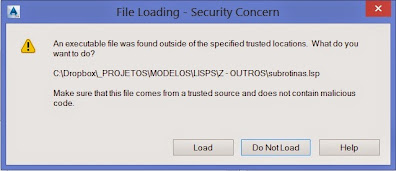 |
| Janela File Loading - Security Concern |
Ou essa nas versões ainda mais recentes:
 |
| Janela Security - Usigned Executable File |
Veja também:
Mas acontece que quem trabalha com vários LISPs carregados no arquivo, como eu, tem que ficar dando Load pra cada LISP carregado quando se abre qualquer arquivo.
Para resolver, você pode adicionar a pasta onde se encontra o LISP que você quer carregar em Trusted Locations (locais confiáveis). Para fazer isso, use o comando Options (OP + ENTER), vá na aba Files e procure o item Trusted Locations, como está abaixo:
Para resolver, você pode adicionar a pasta onde se encontra o LISP que você quer carregar em Trusted Locations (locais confiáveis). Para fazer isso, use o comando Options (OP + ENTER), vá na aba Files e procure o item Trusted Locations, como está abaixo:
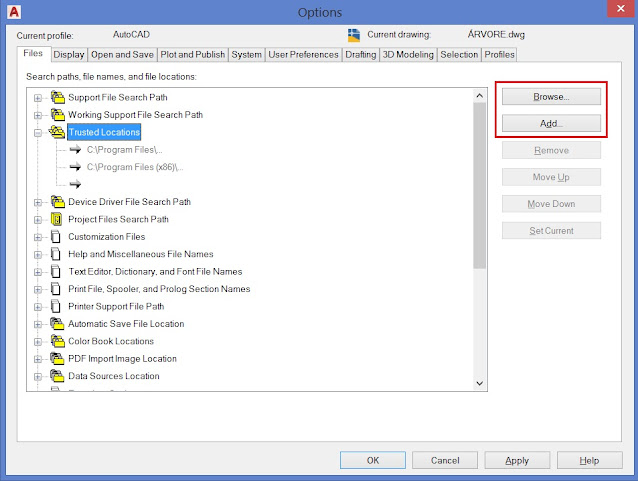 |
| Trusted Locations, no comando Options, aba Files |
Depois de clicar sobre Trusted Locations, como está acima, clique no botão Add e em seguida em Browse para selecionar a pasta que está o LISP. Depois de adicionar a pasta, clique em OK e saia do comando Options.
Pronto, agora a pasta onde está seu LISP é uma pasta confiável, e não mais aparecerá o aviso quando o LISP for carregado. Se você tiver alguma dúvida sobre carregar um LISP, clique aqui.
DICA: Coloque todos os LISPS que você usa na mesma pasta e adicione essa pasta em Trusted Locations. Assim você não vai precisar adicionar uma pasta sempre que quiser carregar um novo LISP.
O aviso que aparece é controlado pela variável de sistema SECURELOAD. Se você não quiser que o arquivo apareça mesmo se seu LISP não estiver em uma pasta confiável, você pode alterar o valor dessa variável. Basta digitar SECURELOAD na linha de comandos e dar enter, e alterar seu valor para 0 e confirmar com enter novamente, o que fará que todos os LISP sejam carregados sem a confirmação.
Pronto, agora a pasta onde está seu LISP é uma pasta confiável, e não mais aparecerá o aviso quando o LISP for carregado. Se você tiver alguma dúvida sobre carregar um LISP, clique aqui.
DICA: Coloque todos os LISPS que você usa na mesma pasta e adicione essa pasta em Trusted Locations. Assim você não vai precisar adicionar uma pasta sempre que quiser carregar um novo LISP.
Variável de Sistema SECURELOAD
O aviso que aparece é controlado pela variável de sistema SECURELOAD. Se você não quiser que o arquivo apareça mesmo se seu LISP não estiver em uma pasta confiável, você pode alterar o valor dessa variável. Basta digitar SECURELOAD na linha de comandos e dar enter, e alterar seu valor para 0 e confirmar com enter novamente, o que fará que todos os LISP sejam carregados sem a confirmação.
E se você gosta de usar LISPs, conheça a Barra de Ferramentas AdCAD Tools, uma barra exclusiva com mais de 30 LISPs para instalar no AutoCAD para te ajudar a fazer seus projetos com mais rapidez, mais produtividade, mais qualidade e mais precisão.


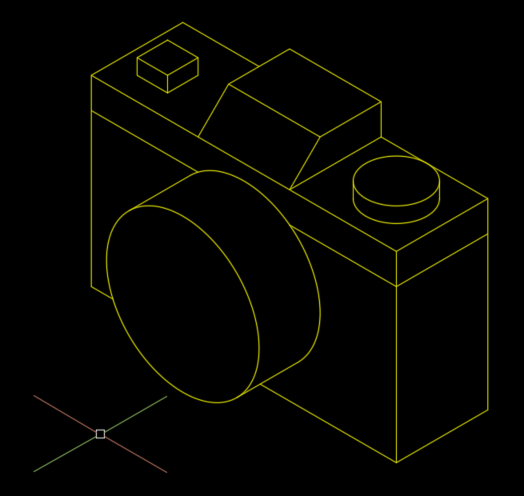


Boa tarde Adson, é verdade que essa variável desliga a segurança do autocad em relação a todos os lisp, porque um lisp tambem pode ser uma vírus, nesta questão a autodesk sugere a participação dos usuários para indicar onde estão os lisps que você confia. então para não ver a mensagem de "load ou Dont load", sugiro como segurança, adicionar no Tools>options, fitem "files", existe o subitem chamado "trusted locations", onde você indica onde estão os lisps confiáveis. e lhe digo aqui no escritório já passamos por problemas com virus de autocad por conta que as pessoas estavam desligando exatamente essa variável.
ResponderExcluirObrigado.
Muito bom, adicionei a sugestão na postagem. Obrigado!
ExcluirEu tenho tido problema com as lisps que, ao tentar usar, quebra o comando por dizer que o layout não está carregado, mas ao carregar as lisps, não era suposto o layout ser carregado junto? Ou realmente estou perdendo qualquer passo aqui?
ResponderExcluirObrigada :S
Eu também não entendi esse problema. Se quiser mandar um print com o erro para o meu e-mail talvez eu entenda melhor.
Excluir